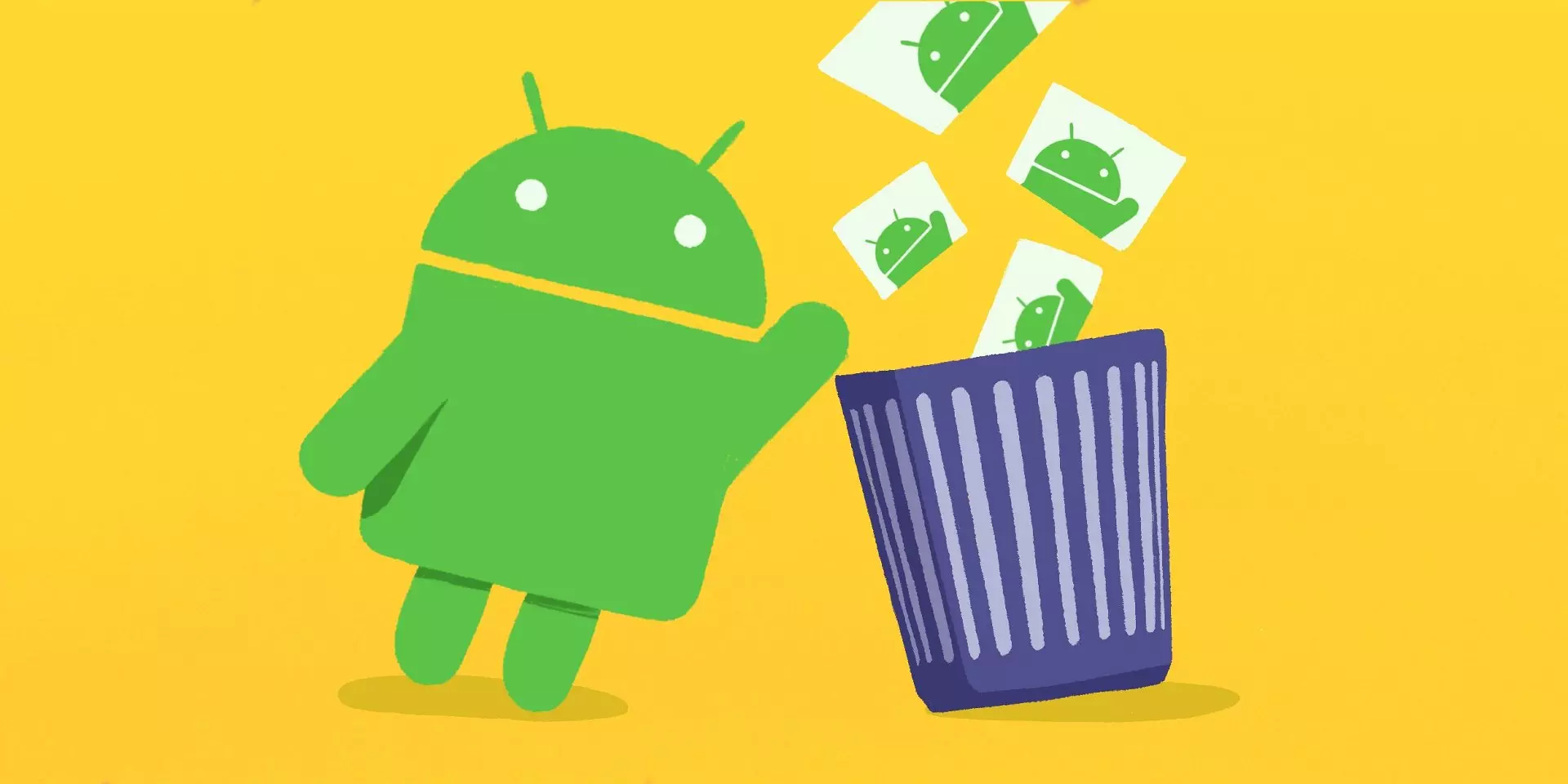

In protte ynformaasje wurdt opslein yn it ûnthâld fan 'e smartphone: Foto's, fideo's, wachtwurden en ferskate notysjes. En as jo beslute om jo eigen tillefoan te ferkeapjen of te jaan, dan dêrfoar dat it nedich sil wêze om it te resetten foar de initial ynstellingen, alle applikaasjes en oare gegevens wiskje. Normaal binne d'r gjin problemen mei dit, om't it genôch is om in reservekopy te meitsjen, en nei it kwytreitsje fan alle ynformaasje. Yn 't algemien sille wy jo yn detail fertelle hoe alles te wiskjen fan' e Android-tillefoan, sadat in oare brûker gjin tagong hat ta geheime gegevens.
Stap 1: Reservekopy skepping
En earst is it winsklik om wichtige gegevens te bewegen yn 'e wolk opslach, sadat se letter kinne wurde restaurearre. Wy prate bygelyks oer persoanlike foto's en fideo, ynstalleare applikaasjes en tillefoankontakten. Yn 'e measte gefallen wurdt it Google-akkount foar dit brûkt, of leaver de reservekopy nei Google Disk. Hjir is in stap-by-stap-ynstruksje dy't de proseduere ferklearret:
- Iepenje de ynstellings fan 'e smartphone.
- Gean nei de seksje "Google".
- Selektearje it akkount dat moat wurde brûkt om gegevens te bewarjen.
- Wy geane nei it tabblêd foar backup en klikje op de knop "Start kopieare". It jout ek de tiid fan 'e lêste "backup" oan as de gegevens waarden oerdroegen oan' e wolk opslach.
- Wy wachtsje op it foltôgjen fan 'e proseduere en gean nei de folgjende stap.
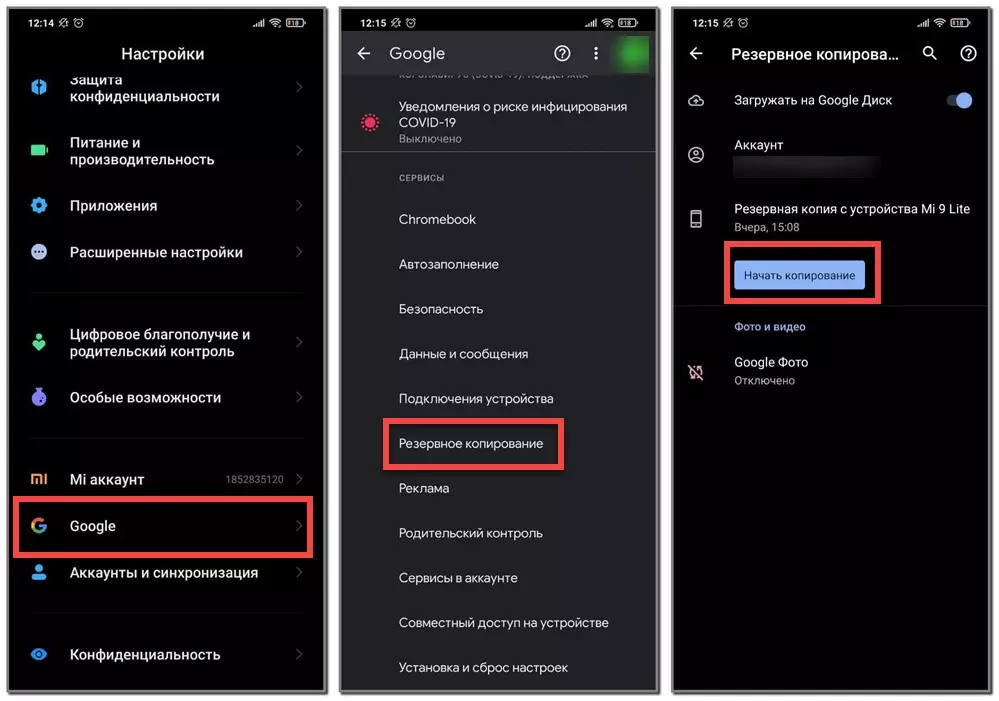
As jo yn 'e takomst net fan plan binne om it selekteare Google-akkount te brûken, kinne jo de Cloud-opslach skjinmeitsje. Om dit te dwaan, ferpleatse de skúf nei lofts, en selektearje dan "Skeakelje" útskeakelje en wiskje ". Alle ynformaasje ferbûn mei in spesifyk akkount sil folslein ferneatige wurde.
Stap 2: Reset nei fabriekynstellingen
En no, om alle gegevens te wiskjen fan 'e Android-tillefoan, sille jo it allinich moatte resette foar de initial ynstellingen - de steat wêryn it oarspronklik wie. En it wichtichste is elke applikaasje manuell wiskje, in foto of dokumint hoecht net. Alles sil folslein dien wurde yn automatyske modus, mei de folgjende stap mei stap ynstruksje:
- Iepenje de ynstellings fan 'e smartphone.
- Gean nei it seksje "op tillefoan" as "op apparaat".
- Wy geane ljepblêd "Reset Ynstellings".
- Klikje op de knop "Wiskje alle gegevens" en befêstigje de aksje. As resultaat, alle ynformaasje, ynklusyf foto's, akkounts, kontakten, applikaasjes en fideo sille fan jo apparaat wurde ferwidere. Simpelwei setten, it apparaat sil "leech" wurde en ree om mei in nije brûker te wurkjen.
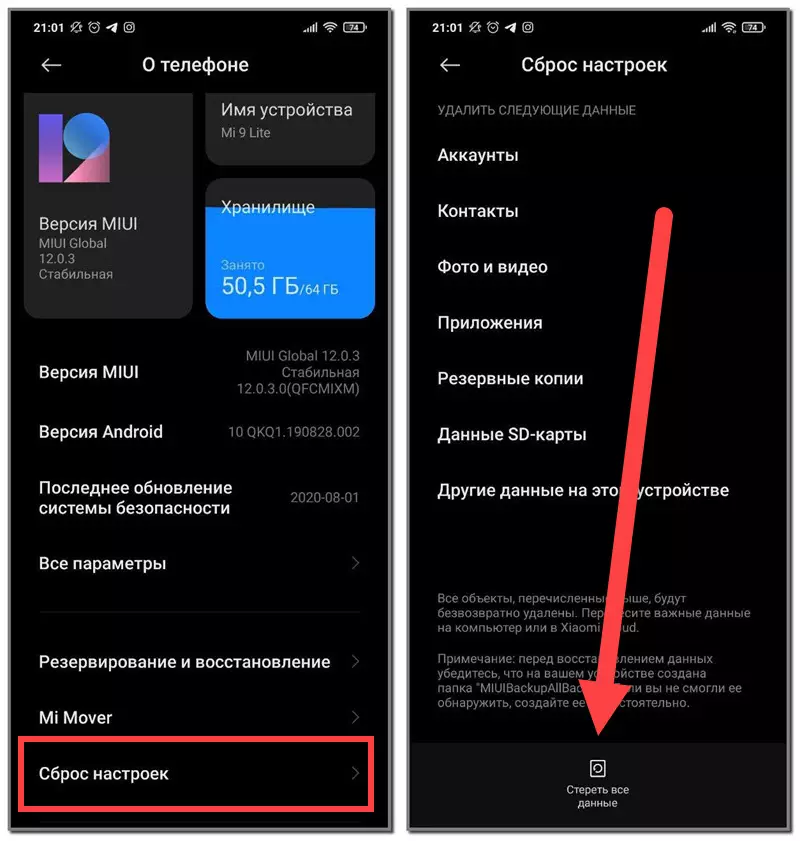
Sa beskôgje wy yn detail hoe't wy alles ferwiderje fan 'e Android-tillefoan. As regel moat sa'n proseduere wurde útfierd foardat jo ferkeapje of oerdrage fan in smartphone nei in oare persoan. Dat jo jo persoanlike gegevens net allinich beskermje, mar kinne jo ek net troch jo foto's, fideo's en notysjes sjen. As ekstra fragen bleaunen oer it ûnderwerp fan it materiaal, dan freegje se dan frijmoedich yn 'e opmerkingen hjirûnder!
